今までキーボード保護のためにキーボードカバーを使っていたのですが、不満点が2点あり、どうしても耐えられず剥がしてしまいました。
液晶保護フィルム、エアージャケットなどMacBook Proとともに購入したおすすめの必須アクセサリー
代わりにキーボードシールを貼ってみました。

目次
キーボードカバーの不満点
液晶保護フィルムに跡が残る
キーボードカバーを付けてると、こんな感じで液晶フィルムに跡が付いちゃうんですよね。
柔らかい布で乾拭きすれば取れるんですけど、跡が付くたびに取るのはめんどくさい。
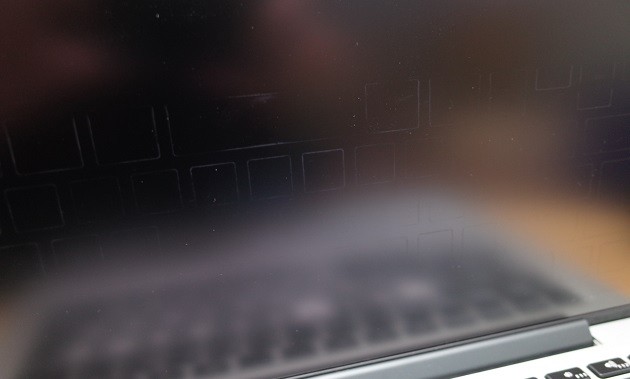
キータッチがしづらい
取り外した1番の理由がこれ。最初のうちは、キーボードの保護のためと割り切って使っていましたが、MacBook Proを使う時間が長くなればなるほど、耐えられなくなってきました。
ブログ書いたり、ソースコード書いたり、テキストを打たなきゃならないときにスムーズに打てないのはかなりのストレスです。
出来ることならMacBook Proを綺麗に使いたい、ホコリ防止、使い込みによるキーの印字の剥げを防止するためにキーボードカバーを付けていましたが、使いにくいんじゃ仕方ない。
使いやすさ>>>超えられない壁>>>見栄え
あくまでも僕にとってMacBook Proは便利な道具なので、使いやすさが命です。
ってことで、キーボードカバーを泣く泣く剥がしました。
代わりにキーボードシールを貼ってみた
貼ったのはGizmobiesのキーボードシール、『小鳥遊しほ(たかなししほ)/TYPE TAKANASHI』
このキーボードシールのデザインに一目ぼれして買ってしまいました。

シンプルなデザインで色は白黒、[かな]キーや[Delete]キーに可愛らしいアイコンが印字されていて、遊び心のあるキーボードシールです。
[CapsLock]キーには帽子(キャップ)のアイコンで洒落がきいてます(笑)
ひとつだけ難点を挙げるなら、貼るのが大変だったこと。
特に貼るのが難しいとかいうわけではなく、単純に貼る枚数が多いこと。なんと80枚も貼ることになります。そりゃキーボードだから、そんくらいの数になるよね・・・。
ってことで貼っていきました。
素材はポリカーボネートだとパッケージに書かれていて、ビニールのような素材のため、ピンセットではなくセロハンテープを使って貼っていきました。
失敗してもキーボードに跡が残るようなこともなく綺麗に剥がして貼り直せるのも、このキーボードシールの良いところです。
シールの四隅の一箇所をセロハンテープを貼って、台紙から剥がし、
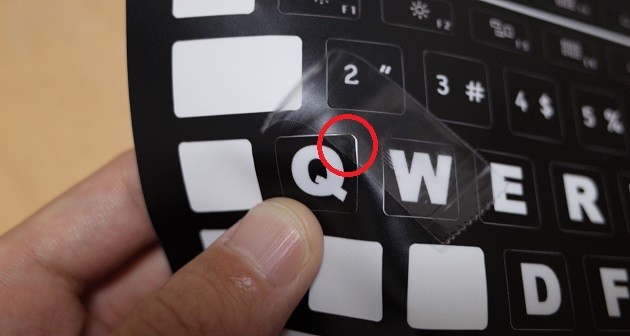
ズレないように綺麗に貼っていきます。

綺麗に貼れたら最後にセロハンテープを剥がします。

一つ一つのキーに全身全霊を込めて黙々と作業を進めること30分・・・
・・・
・・・
・・・
・・・
・・・
完成!
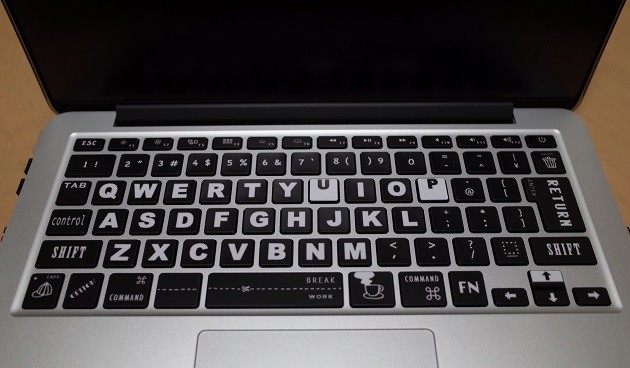
いやあ、80個貼った達成感が半端ないです(笑)
ちょっと気になったのが、[U]、[P]、[↑]キー。
この3つのキーが白いのにはなにか意味があるんでしょうか。気持ち上げろ!ってことなのかな。
ちなみに、この3つのキーは背景が白いのでズレると目立ちます。注意です!
貼ってみて
すごく良い!!
うん、めっちゃ良いです。キータッチがスムーズに出来るようになりました。いや、それはキーボードカバーを取り外したからってのが大きいけど(笑)
でも、MacBook Proを開いた時の見た目も変わり、良い気分です。
キーボードシールを貼ったら、気持ちがめっちゃ[U][P][↑]

ところで、このキーボードシールをデザインした小鳥遊しほさんってどんな人なんだろうと検索してみたら、なんとオフィシャルサイトがありました。
驚いたのが、イラストレーターだけでなくモデルやコラムニスト、フードコーディネーターという肩書もあるみたいで、マルチに活躍されている方のようです。本まで書いてる!!
しかも写真みたらめっちゃ美人やないか!!
直球ストレートにタイプでございます。
オフィシャルサイト見て思った。本当に買ってよかったと。
今後もこのキーボードシールごとMacBook Proを大切に使っていこうと思います。
[amazonjs asin="B019RLR06Y" locale="JP" title="小鳥遊しほ(たかなししほ) / TYPE TAKANASHI 【Macbook専用キーボードシール】AA-0065-TYPE-A"]
